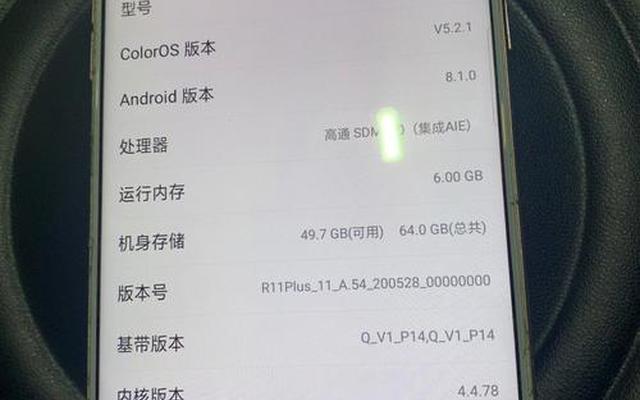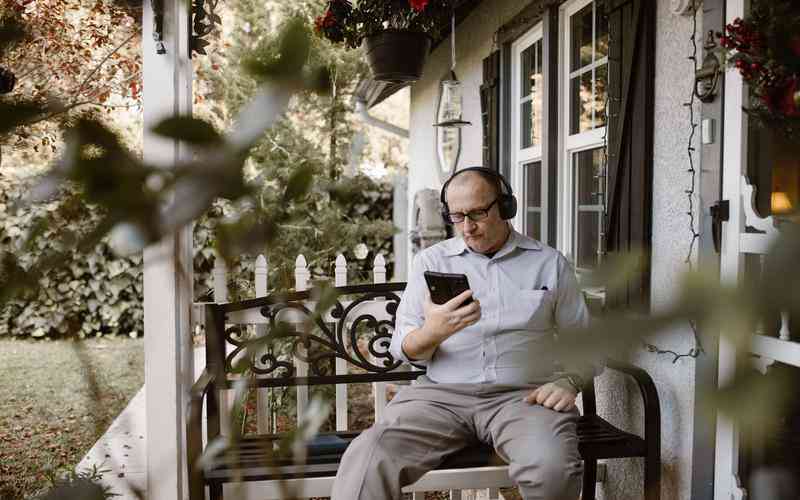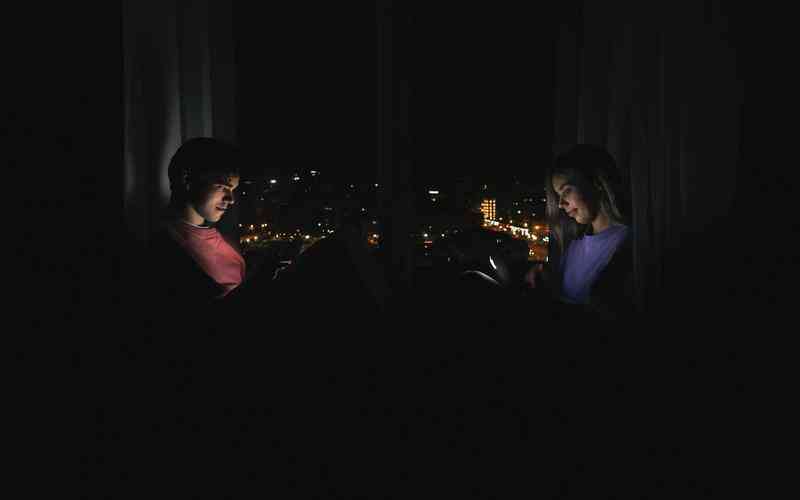摘要:在当今数字时代,操作系统的升级不仅能为苹果设备带来最新的功能,还能提升其安全性和稳定性。升级操作系统是确保设备顺畅运行和体验最新功能的重要步骤。本文将详细介绍如何在苹果设备...
在当今数字时代,操作系统的升级不仅能为苹果设备带来最新的功能,还能提升其安全性和稳定性。升级操作系统是确保设备顺畅运行和体验最新功能的重要步骤。本文将详细介绍如何在苹果设备上进行操作系统升级,包括不同设备的具体步骤以及升级过程中需要注意的事项。
检查设备兼容性
在开始升级操作系统之前,首先需要确认设备是否与新版本的操作系统兼容。苹果公司通常会在发布新操作系统时提供兼容设备的列表,这些信息可以在苹果的官方网站或者设备的“设置”菜单中找到。通常,最新版本的操作系统仅支持较新型号的设备,因此确保你的设备在支持列表中非常重要。
要检查设备兼容性,可以前往苹果官网的“软件更新”页面,查看最新操作系统的支持设备列表。在设备的“设置”菜单中,也可以通过“通用”>“关于本机”>“软件更新”来查看当前操作系统版本和是否有新的可用更新提示。确保你的设备满足新系统的最低要求,才能顺利完成升级。
备份数据以防万一
在进行任何操作系统升级前,备份数据是一个至关重要的步骤。升级过程中可能会出现意外情况,如系统崩溃或数据丢失,因此提前备份可以保护你的重要文件和信息。苹果提供了两种备份方式:iCloud备份和iTunes(或Finder)备份。
使用iCloud备份时,确保设备连接到Wi-Fi,并进入“设置”>“你的姓名”>“iCloud”>“iCloud备份”中,点击“立即备份”以完成备份。如果选择使用iTunes(或Finder)备份,将设备连接到计算机,在iTunes(或Finder)中选择设备图标,然后点击“立即备份”进行备份。备份完成后,可以放心进行系统升级。
进行操作系统升级
一旦确认设备兼容且数据已备份,可以开始进行操作系统的升级。以下是针对不同苹果设备的具体操作步骤:
iPhone和iPad升级步骤:
确保设备连接到稳定的Wi-Fi网络,并保持充足的电量或连接到电源。
进入“设置”>“通用”>“软件更新”,设备将自动检查是否有可用的更新。
如果有更新,点击“下载并安装”按钮,系统会开始下载更新文件。
下载完成后,系统会提示安装。点击“安装”按钮,设备会自动重启并完成升级过程。
Mac电脑升级步骤:
确保Mac连接到稳定的Wi-Fi网络,并保持充足的电量。
打开“系统偏好设置”,然后选择“软件更新”。
系统会自动检查是否有可用的更新。如果有,点击“升级”按钮开始下载和安装。
下载完成后,系统会提示重新启动。点击“重新启动”以完成升级。
Apple Watch升级步骤:
确保Apple Watch与iPhone配对,并且iPhone连接到Wi-Fi网络。
在iPhone上打开“Watch”应用,进入“我的手表”>“通用”>“软件更新”。
如果有更新,点击“下载和安装”开始下载更新文件。
下载完成后,Apple Watch会自动重启并完成升级。
升级后检查和调整设置
升级完成后,建议检查设备的设置,以确保一切正常工作。对于iPhone和iPad,进入“设置”>“通用”>“软件更新”查看是否有后续的小版本更新可用,这些更新通常包含对系统的修复和优化。
对于Mac电脑,可以打开“系统偏好设置”>“安全性与隐私”>“系统更新”,检查是否有额外的更新补丁需要安装。确保所有设置和应用程序均能正常运行,并根据需要进行必要的调整或重新配置。
总结与建议
在苹果设备上升级操作系统是确保设备稳定性、安全性和功能性的关键步骤。首先需要确认设备的兼容性,然后进行数据备份,以防升级过程中出现意外。按照相应设备的升级步骤完成系统更新后,检查并调整设置,以确保设备正常运行。保持操作系统的最新状态不仅能享受最新功能,还能保护设备免受安全漏洞的威胁。

未来,随着技术的不断进步,苹果设备的操作系统也会不断更新迭代。用户应定期关注系统更新,及时进行升级,以便享受更好的性能和更强的安全保障。在每次升级前,仍需进行全面的备份,以保障数据安全。